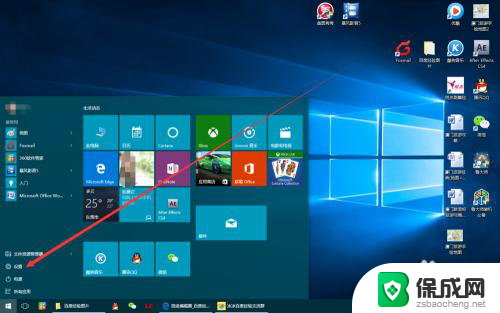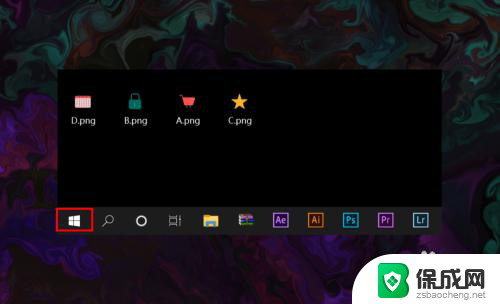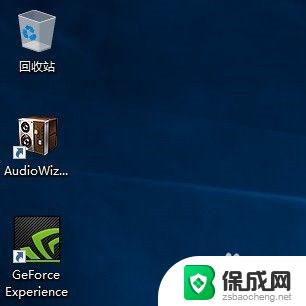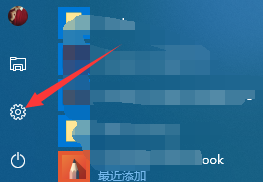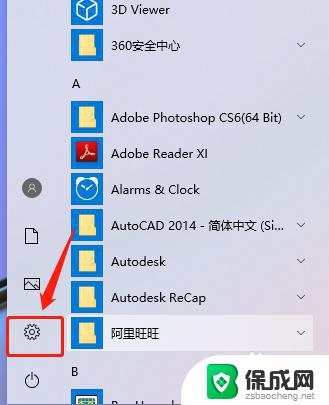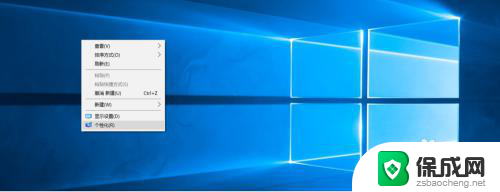我的电脑图标被删除了怎么恢复 win10中我的电脑图标怎么恢复
更新时间:2023-10-20 16:50:23作者:xiaoliu
我的电脑图标被删除了怎么恢复,在使用Windows 10操作系统时,有时我们可能会遇到电脑图标被意外删除的情况,尤其是我的电脑图标,这对我们的操作和使用带来了一定的不便,当我们发现电脑图标不见时,该如何恢复呢?在本文中我们将为大家介绍一些简单的方法来恢复Win10中的我的电脑图标,帮助大家解决这一问题。无论是通过系统设置、快捷方式还是使用第三方工具,我们都将一一为您详细解答。让我们一起来了解如何轻松恢复丢失的我的电脑图标吧!
操作方法:
1.首先,我们在win10系统电脑桌面,右键点击选择【个性化】
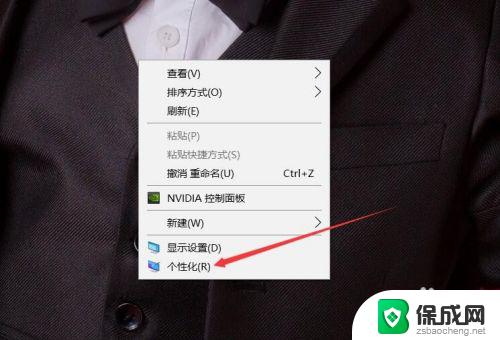
2.打开设置窗口后,默认打开的是背景选项,点击左侧【主题】
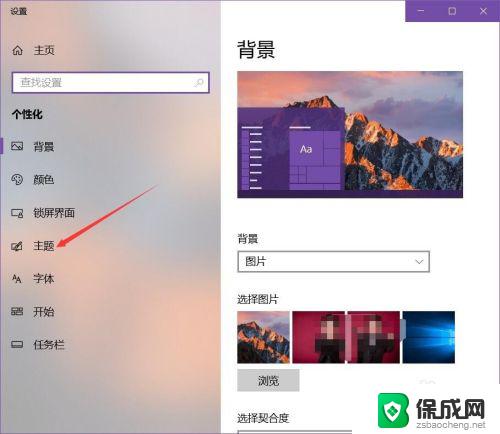
3.打开主题设置界面,向下滑动鼠标
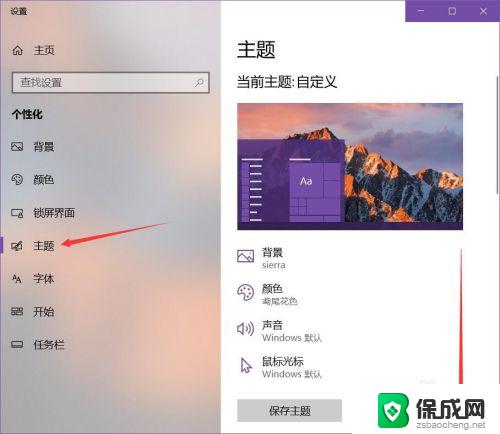
4.在相关设置中,点击【桌面图标设置】选项
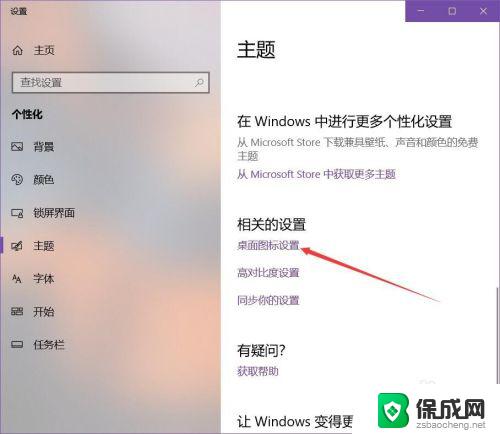
5.打开桌面图标设置,就可以看到电脑系统中自带的图标了。将【计算机】进行勾选
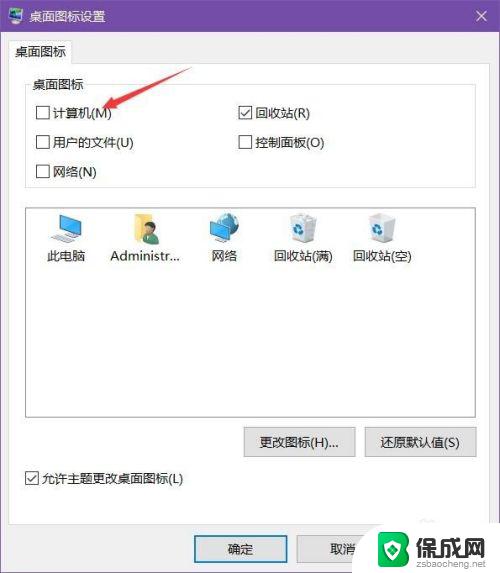
6.点击【应用】按钮,就可以看到桌面显示【此电脑】这个图标了
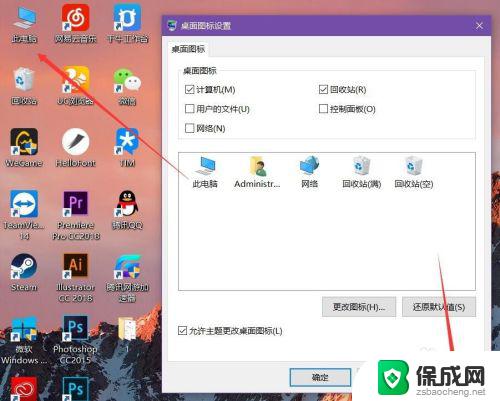
以上是关于如何恢复电脑图标被删除的全部内容,如果您遇到了同样的问题,可以参考本文中介绍的步骤进行修复,希望这些方法能够对您有所帮助。